Kom i gang med Activator
Det finnes flere måter å opprette en aktivator på ved hjelp av Fabric Activator. Denne artikkelen lærer deg hvordan du oppretter en aktivator ved hjelp av Opprett og microsoft pakkelevering eksempel.
Notat
Oppretting av aktivatorer krever at Microsoft Fabric aktiveres. En måte å aktivere Fabric er ved å starte en gratis Fabric prøveversjon. Hvis selvbetjent registrering for Fabric er deaktivert, kan du be systemansvarlig om å aktivere Fabric for deg. Hvis du har delegerte innstillinger til andre administratorer, bør du også tillate at kapasitetsadministratorer aktiverer/deaktiverer.
Opprette et aktivatorelement
Logg på app.fabric.microsoft.com med Power BI-kontoinformasjonen. Dette nettstedet gir deg tilgang til både Power BI og Fabric. Som med alle fabric-arbeidsbelastninger kan du begynne å bruke Activator ved å opprette et element i et stoffarbeidsområde. Du kan også opprette et element og et nytt arbeidsområde samtidig. Aktivatorens elementer kalles aktivatorer.
En aktivator inneholder all informasjonen som er nødvendig for å koble til data, overvåke for betingelser og handle. Du oppretter vanligvis en aktivator for hver forretningsprosess eller hvert område du overvåker.
Sørg for at du er i Stoff-arbeidsbelastningen. Kontroller at bryteren nederst til venstre er satt til Fabric.
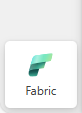
Velg Opprett>Real-Time Intelligence>Activatorfra venstre navigasjonsrute i Microsoft Fabric.
- Hvis du ikke ser Opprett, velger du ellipsen(...) for å vise flere ikoner.
- Hvis du ikke ser alternativet Real-Time Intelligence, må du kontrollere at du er i Fabric og ikke Power BI.
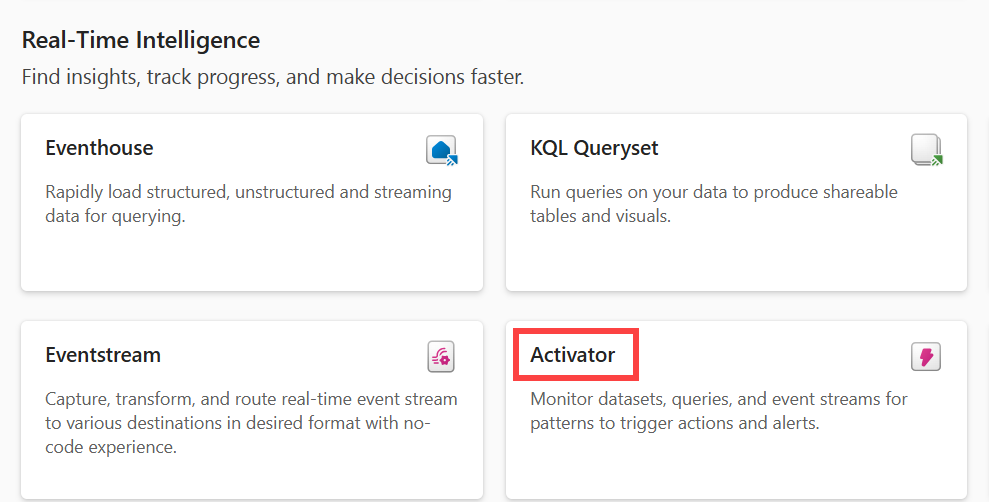
Velg Prøv eksempel. Dette laster inn pakkeleveringseksempelet.
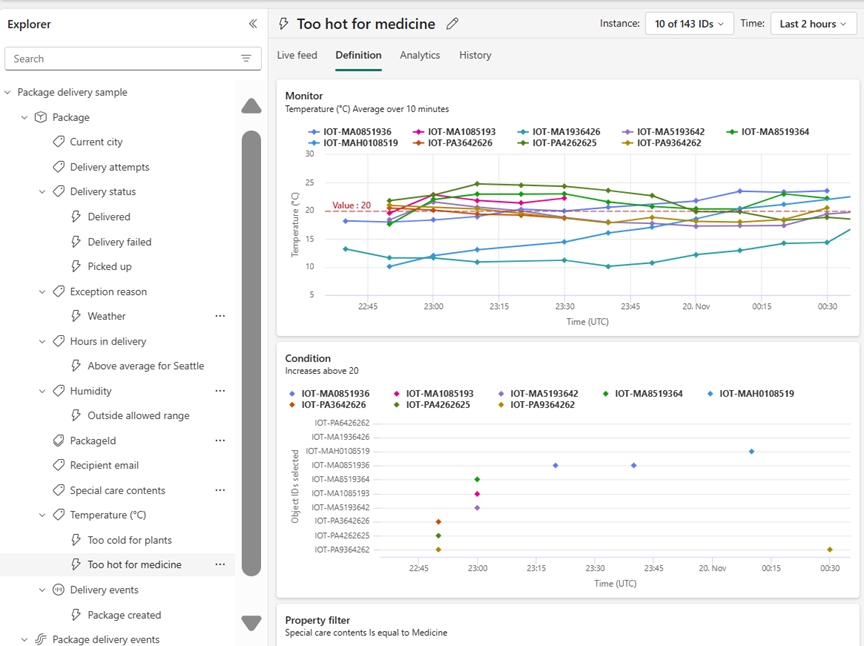
Utforsk eksempelaktivatoren for å gjøre deg kjent med strømmene, objektene, reglene og regeldefinisjonene. Dette eksemplet er trygt å bruke, og arbeidet du gjør med eksemplet her, skader ikke kildeeksempelet.
Når du har opprettet og blitt kjent med denne eksempelaktivatoren, kan du fortsette å lære med Activator-opplæringen. Opplæringen bruker samme pakkeleveringshendelser eksempel for å lære deg hvordan du oppretter og bruker regler på objekter i live-data.
Hvis du vil lære hvordan du henter ulike typer data til en aktivator, kan du lese gjennom disse to artiklene: